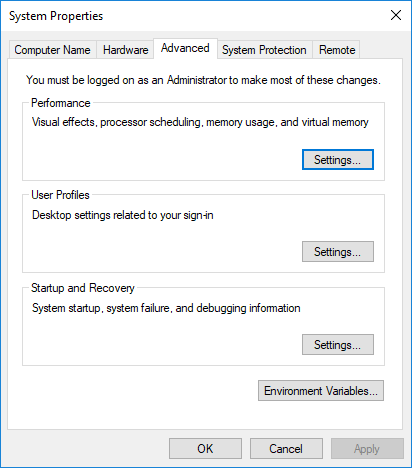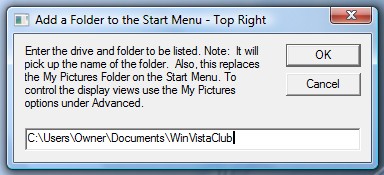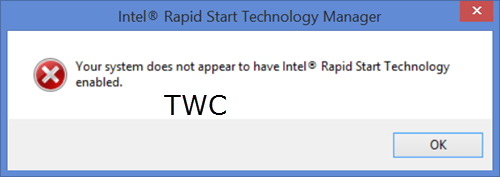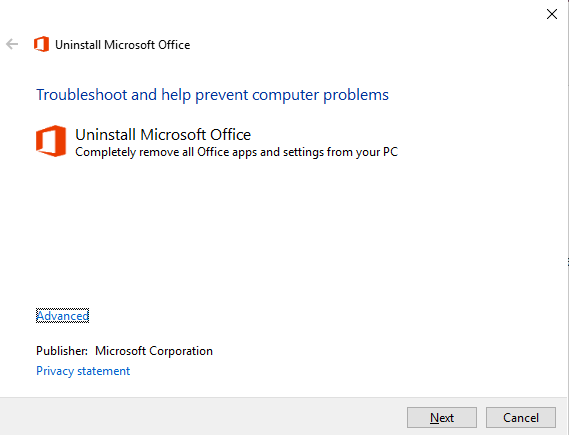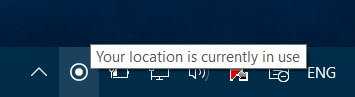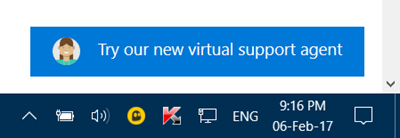Знаете ли вы, что вы можете получить доступ к файлам удаленно с помощью TeamViewer? Да, с помощью этой функции можно получить доступ к файлам на любых платформах с помощью TeamViewer. В следующий раз, когда вам понадобятся файлы с вашего ПК, вы также можете использовать приложение Teamviewer для смартфона, чтобы получить к нему доступ. В этом посте мы увидим, как вы можете использовать бесплатную TeamViewer для передачи файлов с одного ПК на другой ПК или между вашим смартфоном и компьютером с Windows.
Совместное использование экрана широко используется профессионалами и всеми видами бизнеса для проведения веб-конференций и проведения совещаний. Среди нескольких инструментов, доступных для совместного использования экрана, TeamViewer считается безопасным и правильным способом доступа к удаленному рабочему столу. Это компьютерное программное обеспечение предлагает компьютерный удаленный доступ для совместного использования экранов рабочего стола, проведения онлайн-собраний, а также для передачи файлов между компьютерами. Его широкие возможности и простой интерфейс сделали его лучшим инструментом удаленного администрирования для обмена экранами и удаленной передачи файлов.
Если вы хотите перенести файл со своего рабочего стола на новый сервер или перенести изображения и видео высокой четкости с домашнего рабочего стола на другой ПК, TeamViewer помогает передавать файлы на суперскорости. С TeamViewer вы можете иметь полный доступ к файлам рабочего стола в любое время и в любом месте и наслаждаться роскошью передачи файлов с одного компьютера на другой. Все, что вам нужно сделать, это перетащить, отпустить и вуаля, ваш файл передается с большой скоростью между устройствами. Чтобы воспользоваться всеми этими функциями, необходимо установить TeamViewer на обоих устройствах. После первоначальной настройки вы можете быстро передавать файлы на все платформы при условии, что обе системы находятся в хорошем интернет-соединении и поддерживают приличную производительность системы. В этой статье мы подробно обсудим, как получить доступ к файлам и мгновенно передавать их между системами из любой точки мира с помощью TeamViewer.
Перенос файлов на другой компьютер с помощью Teamviewer
Загрузите и установите программное обеспечение TeamViewer в своей системе Windows. Запустите настольное приложение и создайте бесплатную учетную запись TeamViewer для прямого подключения к онлайн-компьютеру из списка и сэкономьте время на вводе данных для входа в систему из удаленной системы.
Укажите все детали аутентификации, заполнив все детали в окне TeamViewer.
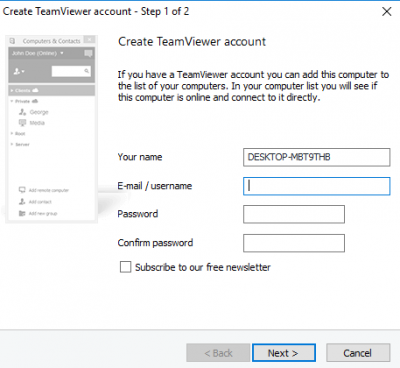
Войдите в свою Систему 1 с учетной записью TeamViewer.
Перейдите в System 2 и загрузите приложение TeamViewer.
Войдите с помощью той же учетной записи TeamViewer
Переключиться на систему 1.
Чтобы добавить System2 в текущую систему одним списком, нажмите Добавить удаленный компьютер .
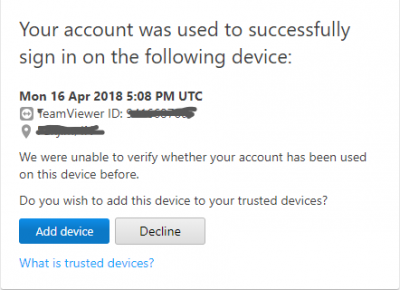
Заполните данные с идентификатором TeamViewer и паролем системы 2.
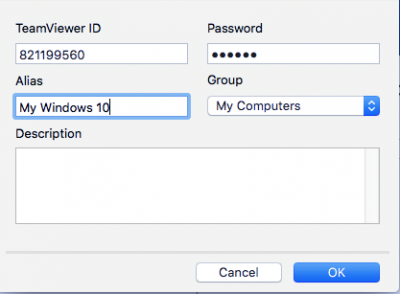
Перейдите в Папку на этом компьютере и выберите имя системы 2.
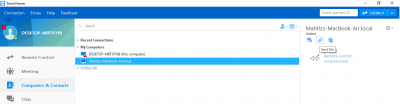
Теперь найдите значок «Передача файлов» и нажмите «Передача файлов».
Теперь вы увидите два окна с системой 2 слева и системой 1 справа.
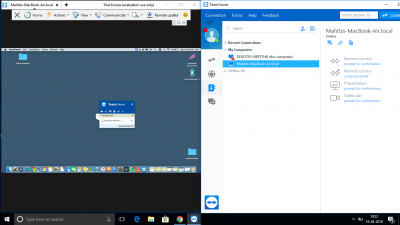
Поиск файлов, которые вы хотите получить доступ и передать.
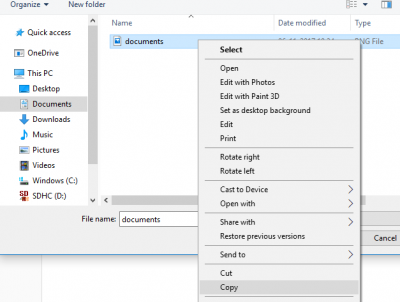
Скопируйте файлы, которые вы хотите перенести из системы 1, и вставьте их в систему 2.
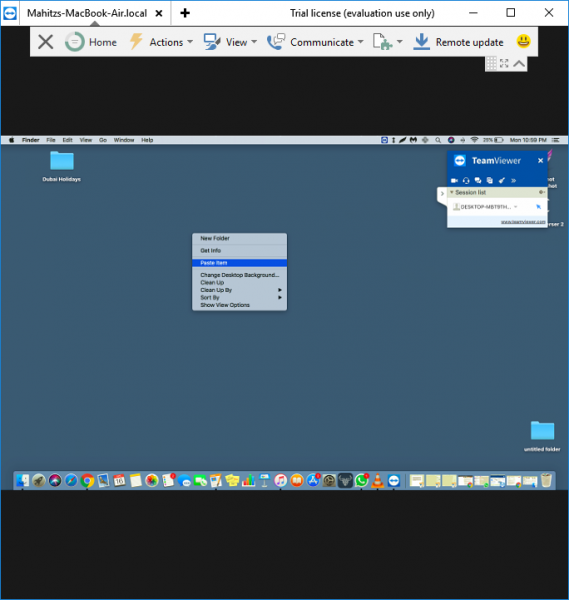
В противном случае вы можете просто перетащить файлы из системы 1 и поместить их в систему 2.
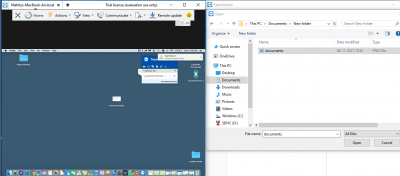
Вы даже можете получить доступ к жесткому диску ПК с вашего устройства Android. Единственным критерием является то, что ваша система должна быть включена, и оба устройства, такие как ПК и смартфон на Android, должны быть подключены к хорошему интернету. Следующие шаги помогут вам перетащить файлы с ПК и перенести системные файлы на смартфон Android с помощью TeamViewer.
Передача файлов между смартфоном и ПК с помощью Teamviewer
Загрузите и установите программное обеспечение TeamViewer из Google Play на свой смартфон.
Откройте приложение TeamViewer и войдите в систему с той же учетной записью TeamViewer.
Перейдите на вкладку «Файлы» и перейдите к «Удаленные файлы». Вы увидите список добавленных компьютеров, которые находятся в сети.
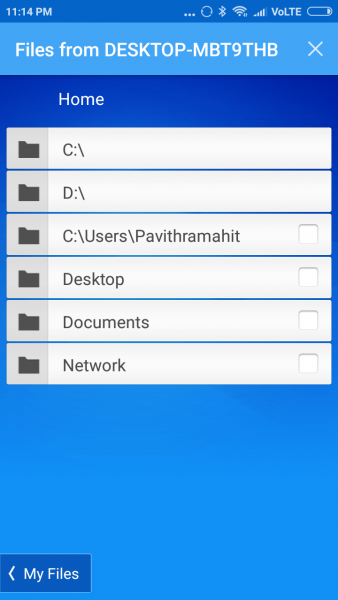
Найдите и нажмите на нужное имя системы. Теперь у вас будет доступ к дискам компьютера. Стоит отметить, что пользователи имеют доступ только для чтения к дискам. То есть вы можете только просматривать и копировать файлы с ПК на смартфон, но у вас нет разрешения на удаление файлов с вашего ПК с помощью смартфона.
Надеюсь, вам понравится этот совет!